| 2. Creazione e uso delle selezioni | ||
|---|---|---|
 |
Capitolo 7. Dipingere con GIMP |  |
Lo spostamento delle selezioni è cambiato con GIMP versione 2.4. Le selezioni rettangolari e ellittiche ora vengono mostrate in due modalità. La modalità predefinita è con degli «appigli». Se si fa clic sulla selezione, si ottiene la classica bordatura con il tratteggio in movimento mentre gli altri strumenti di selezione hanno un comportamento differente.
Se si fa clic e si trascina una selezione rettangolare o ellittica in modalità predefinita, si sposta i confini della selezione senza muoverne il contenuto.
È possibile usare anche il tasto Alt (o Ctrl+Alt su alcuni sistemi) e i tasti freccia per spostare il bordo della selezione pixel per pixel. Con Maiusc+Alt insieme ai tasti freccia si può muovere il bordo della selezione di 25 pixel per volta.
Se si fa clic e si trascina la selezione senza appigli, si crea una nuova selezione! Per muovere il contenuto della selezione è necessario
mantenere premuti i tasti Ctrl+Alt mentre si fa clic e si trascina la selezione, rende la posizione originale vuota. Inoltre viene creata una selezione flottante.
Figura 7.6. Spostamento di una selezione con il suo contenuto, lasciando vuota la posizione originale
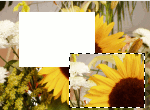
mantenendo premuti i tasti Maiusc+Alt e facendo clic e trascinando, la selezione si sposta senza svuotare la posizione originale. Inoltre viene creata una selezione flottante.
Gli altri tipi di selezione (Selezione a mano libera, fuzzi e per colore) non hanno appigli. Facendo clic e trascinando non li muove. Per spostare i contenuti di queste ultimi, come per le selezioni rettangolari ed ellittiche, è necessario mantenere premuti i tasti Ctrl+Alt o Maiusc+Alt, fare clic e trascinare.
Se si usano i tasti freccia invece di fare clic e trascinare, si spostano il limiti della selezione.
![[Nota]](../images/note.png)
|
Nota |
|---|---|
|
È possibile usare anche un metodo più indiretto per spostare una selezione: basta renderla fluttuante. Poi si può spostarne i contenuti, svuotandone l'origine, sia con il trascinamento che con i tasti freccia. Per spostare la selezione senza svuotarne l'origine basta fare una copia e poi incollare. |